آموزش سرچ عکس در گوگل با موبایل با گوشی اندروید و آیفون
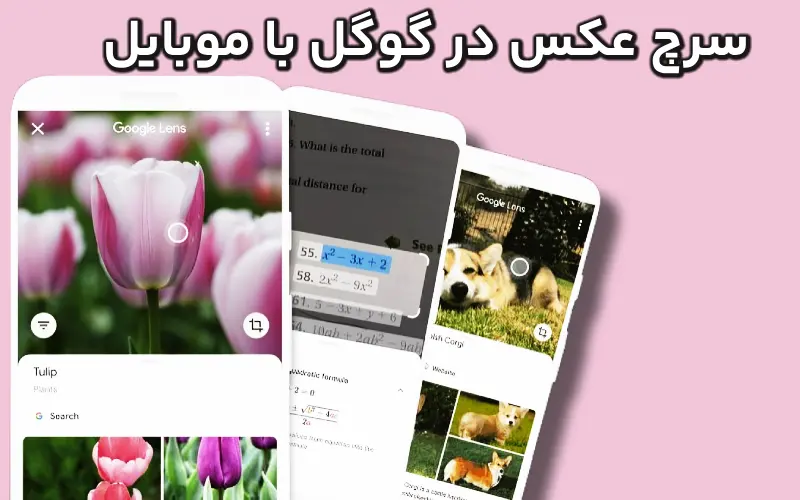
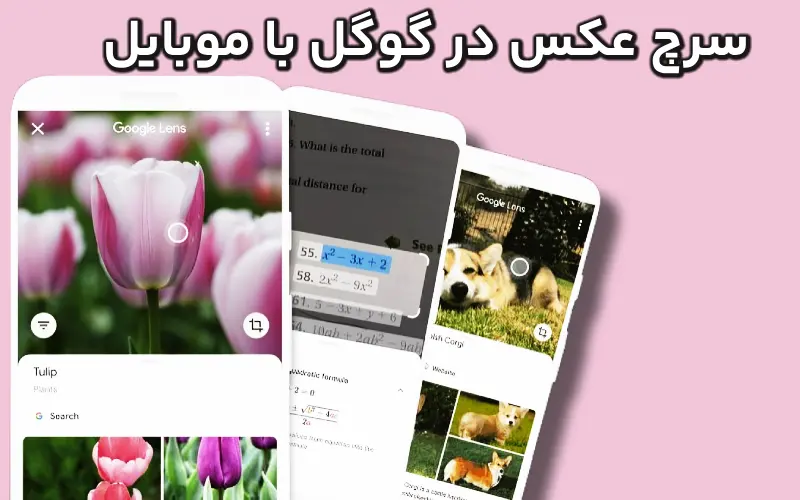
گاهی ممکن است بخواهید اطلاعات بیشتری در مورد یک تصویر خاص کسب کنید، منبع اصلی آن را پیدا کنید یا تصاویر مشابهی بیابید. خوشبختانه، گوگل امکان دستیابی به این اهداف را به راحتی و تنها با استفاده از تلفن هوشمند خود و ویژگی جستجوی تصویر آن فراهم کرده است. جستجوی تصاویر در گوگل با تلفن همراه شما نه تنها ساده و سریع است، بلکه در بسیاری از موارد می تواند عملی و مفید نیز باشد. در این مقاله از سایت ارائه دهنده اینترنت ماهان نت ، میخواهیم نحوه سرچ عکس در گوگل با موبایل به روشهای مختلف را به شما آموزش دهیم.
روشهای گوناگونی برای جستجوی تصاویر با بهرهگیری از برنامه گوگل یا مرورگر کروم بر روی تلفن همراه شما وجود دارد که میتوانید از آنها بهره ببرید. پیش از فراگیری شیوه سرچ عکس در گوگل با موبایل خود، اطمینان حاصل کنید که برنامه گوگل یا گوگل كروم خود را به جدیدترین نسخه عرضه شده توسط منابع معتبر همچون Google Play یا App Store بهروزرسانی کردهاید. سه روش و یا سوال مختلف برای جستجوی تصاویر در گوگل بر روی تلفن همراه شما از طریق مرورگر موجود است که عبارتند از:
که در ادامه هر کدام را توضیح خواهیم داد.
چگونه تصویری را که در نتایج جستجوی گوگل با مرورگر کروم تلفن همراه خود مشاهده کردهایم، جستجو کنیم ؟ اول، مرورگر کروم را در گوشی باز کنید و به صفحه اصلی گوگل بروید. در نوار جستجو، کلمه یا عبارتی که میخواهید سرچ کنید را وارد کنید و جستجو را انجام دهید. نتایج سرچ نمایش داده شده و میتوانید به بخش تصاویر رفته تا عکسهای مرتبط با سرچ را ببیندی. وقتی میخواهید درباره یک عکس بیشتر بدانید، باید روی آیکون دوربین گوشه پایین سمت چپ عکس کلیک کنید.
اگه گوگل یک شیء خاص را در عکسی که سرچ کردید تشخیص بدهد، یک دایره سفید روی شیء ظاهر میشود. با استفاده از این دایره، میتوانید محدوده سرچ را تنظیم کنید و بین سرچ کل عکس یا فقط بخشی از شیء خاص جابهجا شوید.
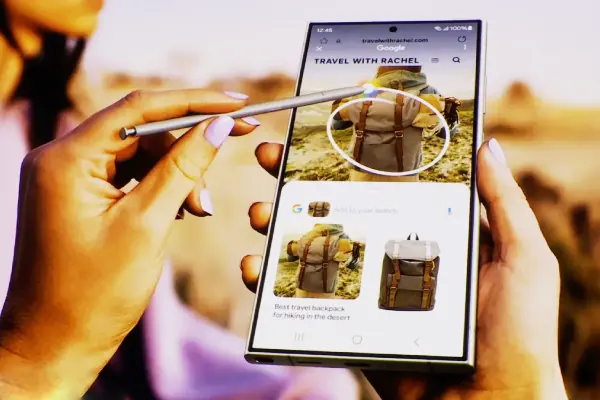
چگونه تصویری را که در یک وبسایت در گوگل با مرورگر کروم تلفن همراه خود مشاهده کردهایم، جستجو کنیم؟ برای سرچ عکس در گوگل با موبایل از طریق وبسایتی که در آن تصویر را مشاهده کردهایم باید مراحل زیر را طی کنیم :
اول، مرورگر کروم را در گوشی خود بازکرده و به وبسایتی که عکس مورد نظر شما در آن قرار دارد بروید. وقتی عکس را پیدا کردید، انگشتتان را روی عکس نگه دارید تا یک منو باز شود. در منو باز شده، گزینه «جستجوی گوگل برای این تصویر» را در گوشیهای اندروید و گزینه «جستجوی تصویر با گوگل» را در گوشیهای آیفون انتخاب کنید. این گزینه به گوگل اجازه میدهد تا عکس را آنالیز کرده و نتایج مرتبط را نشان بدهد.
اگه این گزینه را نمیبینید، لازم است اول عکس را ذخیره کرده و بعد از طریق Google Lens یا برنامه گوگل سرچ کنید.
اگر از Google Lens استفاده میکنید، اول برنامه گوگل را باز کنیذ و روی آیکون Google Lens که شبیه دوربین است، بزنید. بعد عکس ذخیره شده را انتخاب کنید یا از دوربین گوشی برای گرفتن عکس جدید استفاده کنید. Google Lens عکس را آنالیز کرده و نتایج مرتبط را نشان میدهد. این نتایج میتواند شامل وبسایتهایی با عکس مشابه، اطلاعات درباره اشیاء یا مکانهای عکس و حتی لینکهایی به فروشگاههای آنلاین باشد که محصولات مشابهی را ارائه میدهند.
مقاله مفید : بهترین برنامه ویرایش عکس چهره
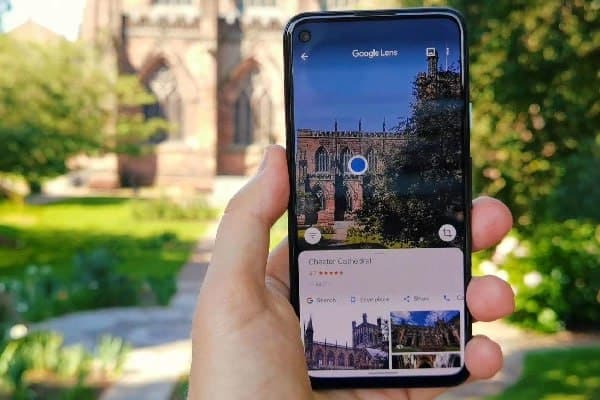
چگونه جستجو بر اساس عکس در گوگل با موبایل را انجام دهیم؟ ابتدا، برنامه گوگل را روی تلفن خود باز کنید. اگر این برنامه را نصب نکردهاید، میتوانید آن را از Google Play Store یا App Store دانلود و نصب کنید. پس از باز کردن برنامه گوگل، روی تب Discover در پایین صفحه ضربه بزنید. این تب معمولاً در نوار پایین قرار دارد و به شما امکان دسترسی به ویژگیهای مختلف برنامه گوگل را میدهد. سپس، در نوار جستجو، روی آیکون دوربین، که به عنوان Google Lens نیز شناخته میشود، ضربه بزنید. این آیکون معمولاً در کنار نوار جستجو قرار دارد و به شما امکان جستجوی تصاویر را میدهد.
پس از ضربه زدن روی آیکون دوربین، دوربین تلفن شما فعال میشود و میتوانید به دو روش عمل کنید: یا تصویری را که میخواهید جستجو کنید مستقیماً با دوربین تلفن خود بگیرید یا تصویری را از گالری تلفن خود انتخاب کنید. برای آپلود یک تصویر به گوگل برای جستجو، روی Allow access در پایین صفحه ضربه بزنید و مجوز دسترسی به تصاویر و رسانه را اعطا کنید. سپس، به گالری تلفن خود بروید و تصویری را که میخواهید جستجو کنید انتخاب کنید. پس از انتخاب یک تصویر، میتوانید ناحیهای را که میخواهید برای جستجوی خود استفاده کنید مشخص کنید. این به شما کمک میکند دقیقاً بخشی از تصویر را که میخواهید جستجو کنید، جستجو کنید.
برای مشاهده نتایج جستجو، اسکرول کنید. Google Lens به طور خودکار تصویر را تجزیه و تحلیل میکند و نتایج جستجوی مرتبط را نمایش میدهد. این نتایج میتواند شامل صفحات وب با تصویر مشابه، اطلاعات در مورد اشیاء یا مکانهای موجود در تصویر و حتی لینکهایی به فروشگاههای آنلاین که محصولات مشابه را ارائه میدهند باشد. همچنین میتوانید یک ناحیه کوچکتر از تصویر را برای نتایج بهتر انتخاب کنید. این روش میتواند به شما کمک کند منبع اصلی تصویر، اطلاعات بیشتر در مورد محتوا یا حتی موارد مشابه را پیدا کنید.
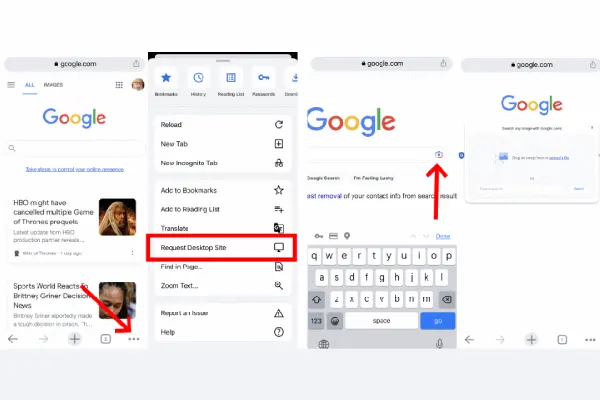
همگی ما برنامهای گالری بر روی تلفنهای همراه خود داریم که عکسها و فیلمهای ما را ذخیره میکند و ما نه تنها قادر به مشاهده آنها هستیم، بلکه میتوانیم آنها را دستهبندی و حتی ویرایش کنیم.
Google Photosدر واقع گالریای است که به شما امکان میدهد عکسها و فیلمهای خود را ویرایش کنید و همچنین محتوای خود را پشتیبانگیری نمایید. Google Photos همچنین قادر است به طور هوشمند محتوا را دستهبندی کند و به شما اجازه میدهد به آسانی محتوای مورد نظر خود را در این برنامه جستجو کنید.
یکی از جذابترین بخشهای گوگل فوتوز، بخش گوگل لنز است که میتوانید آن را به صورت جداگانه بر روی تلفن همراه خود نصب کنید. در واقع، اگر سایر ویژگیهای گوگل فوتوز برای شما سودمند نیست و تنها به ویژگی لنز نیاز دارید، توصیه میکنیم این برنامه را به صورت جداگانه دانلود نمایید. اول از همه، برای بهرهگیری از این ویژگی، باید فیلتر شکن خود را روشن کنید، در غیر این صورت این بخش به درستی کار نخواهد کرد.
روی عکس مورد نظر کلیک کنید و در مرحله بعدی، گزینه Lens را در پایین صفحه بزنید. در این بخش حالتهای مختلفی وجود دارد که همه آنها را به طور کامل برای شما تشریح خواهیم کرد (اگر در برنامه Google Lens هستید، تنها میتوانید از این ویژگی استفاده کنید و ممکن است کار با آن اندکی سادهتر باشد).
گزینه پیشفرض که بخش Lens با آن کار میکند، Search است که به دنبال عکسی مشابه عکس شما در گوگل میگردد و تصاویر مشابه را به شما نشان میدهد. به عنوان مثال، فرض کنید شما یک گل یا گیاه در خانه دارید و نام آن را نمیدانید، تنها از این ویژگی استفاده کنید و به آسانی نام گیاه خود را پیدا خواهید کرد. بنابراین اگر به دنبال سرچ عکس در گوگل با آيفون یا جستجوی عکس در گوگل با گوشی اندروید هستید، برنامه Google Photos یا به طور خاصتر Google Lens میتواند به شما در این راه کمک کنند.
مقاله مرتبط: تبدیل عکس به متن
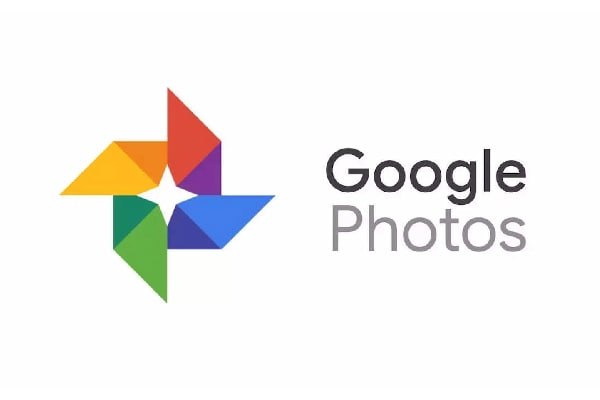
اگر به دنبال سرچ عکس در گوگل با موبایل از طریق روشهایی به غیر از روشهای گفته شده هستید، میتوانید استفاده از برنامههای ثالث را امتحان کنید که در ادامه چند نمونه از این برنامه ها را به شما معرفی خواهیم کرد.
Reversee یکی از شگفتانگیزترین و کارآمدترین ابزارهای جستجوی معکوس تصویر است که به کاربران اجازه میدهد به آسانی و با دقت اطلاعات بیشتری در مورد تصاویر مورد نظر خود بیابند. این اپلیکیشن با رابط کاربری ساده و دلپذیر، تجربهای منحصربهفرد از جستجوی تصویر را برای کاربران فراهم میکند. Reversee به شما امکان میدهد به آسانی تصویر دلخواه خود را از گالری دستگاه خود برگزینید یا مستقیماً با دوربین تلفن خود عکس بگیرید و سپس از آن برای جستجوی اینترنت استفاده کنید. یکی از ویژگیهای برجسته Reversee، توانایی آن در بهرهگیری از موتورهای جستجوی مختلف برای ارائه نتایج دقیقتر و جامعتر است. این اپلیکیشن از موتورهای جستجوی محبوب مانند گوگل، بینگ و یاندکس استفاده میکند تا نتایج متنوعی را به کاربران ارائه دهد.
با این ویژگی، کاربران میتوانند به سرعت به اطلاعاتی مانند منبع اصلی تصویر، تصاویر مشابه و اطلاعات مرتبط با محتوای تصویر دسترسی پیدا کنند. علاوه بر این، Reversee همچنین چندین ویژگی ویرایش را ارائه میدهد که کاربران میتوانند قبل از جستجو از آنها استفاده کنند. این ویژگیها شامل برش، چرخش و تغییر اندازه تصاویر است که به کاربران کمک میکند قسمتهای خاصی از تصویر مورد نظر خود را برای جستجو مشخص کنند. این ویژگیها به ویژه برای کاربرانی که به دنبال جزئیات خاصی در تصاویر هستند مفید است. یکی دیگر از مزایای استفاده از ریورسی، ادغام آن با سایر برنامهها و خدمات است. کاربران میتوانند به راحتی تصاویر را از برنامههای دیگر به Reversee ارسال کنند. و نتایج جستجو را در برنامههای مختلف به اشتراک بگذارند. این ادغام تجربه کاربری را بهبود میبخشد و فرآیند جستجو را سریعتر و کارآمدتر میکند.
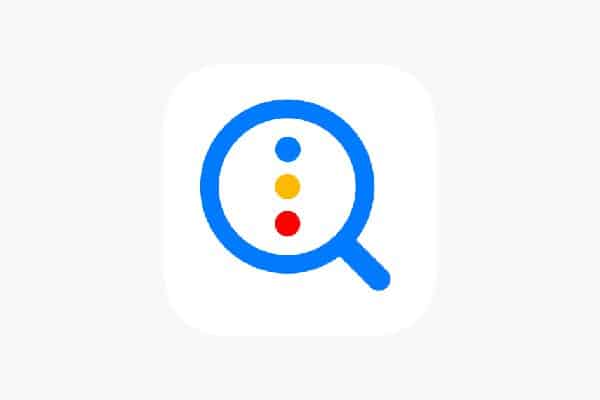
CamFind یکی از پیشرفتهترین و شگفتانگیزترین ابزارهای جستجوی معکوس تصویر است که از فناوری تشخیص تصویر و هوش مصنوعی بهره میبرد تا به کاربران امکان دهد اطلاعات دقیقی در مورد تصاویر مختلف به دست آورند. این اپلیکیشن ویژگیهای مختلفی را در اختیار کاربران قرار میدهد. از جمله تشخیص دقیق اشیاء، مکانها و محصولات در تصاویر. الگوریتمهای پیشرفته و هوش مصنوعی مورد استفاده در CamFind دقت و سرعت این اپلیکیشن را در ارائه نتایج بسیار بالا برده است. یکی از ویژگیهای برجسته CamFind، قابلیت جستجو با صدا و تصویر است. به جای تایپ کردن، کاربران میتوانند با استفاده از دستورات صوتی به جستجوی تصاویر بپردازند. که این ویژگی به ویژه زمانی که تایپ کردن دشوار است بسیار مفید است.
این اپلیکیشن همچنین نتایج جستجوی جامعی را از منابع مختلف، از جمله اطلاعات محصول، لینکهای خرید، تصاویر مشابه و اطلاعات عمومی در مورد اشیاء و مکانها ارائه میدهد. این تنوع نتایج به کاربران کمک میکند تا اطلاعات کاملتری را به دست آورند. با وجود تمام مزایای ذکر شده، CamFind نیز دارای برخی محدودیتها است. از جمله این محدودیتها نیاز به اتصال به اینترنت برای استفاده از ویژگیهای جستجوی تصویر و دریافت نتایج است. همچنین، نسخه رایگان این برنامه حاوی تبلیغات است. که ممکن است برای برخی از کاربران آزاردهنده باشد. البته، یک نسخه پولی بدون تبلیغات نیز وجود دارد که این مشکل را حل میکند.
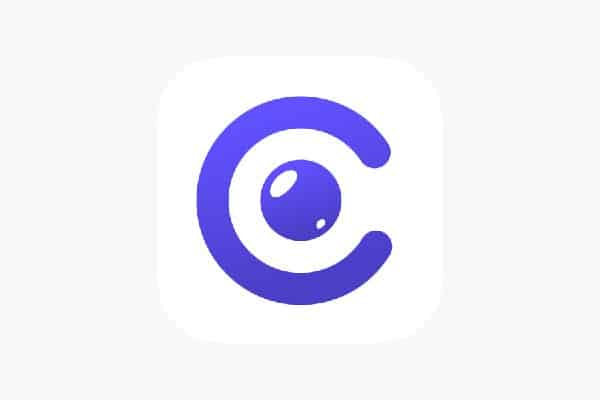
شاید برای شما پیش آمده باید که نیاز داشته باشید جستجوی خود را براساس یک تصویر انجام دهید. گوگل موتور جستجوری قدرتمندی است. که به شما این امکان را میدهد تا با روشهای گوناگون بتوانید محتوای موردنظر خود از جمله فیلم، عکس یا نوشته را در بستر اینترنت و سایتهای مختلف پیدا کنیم. در این مقاله سعی کردیم. تا بهترین روشهای سرچ عکس در گوگل با موبایل را به شما آموزش داده و اپلیکیشنهای جانبی را نیز برای آسانتر شدن این کار به شما معرفی کنیم.
مقاله مفید: برنامه هوش مصنوعی چهره
جستجو در اینترنت کاری که است که همه ما بصورت روزمره و زیاد آن را انجام میهیم. وجود اینترنت پرسرعت و موتورهای جستجویی مانند گوگل این کار را برای ما آسانتر کرده. و به ما کمک میکند تا جستجوی خود را به اشکال مختلف انجام دهیم.
ماهان نت؛ ارائه دهنده اینترنت پرسرعت ایران، با بیش از دو دهه تجربه است. محصولات پرطرفدار ماهان نت همانند اینترنت td lte ، و سایر راهکارهای سازمانی و اینترنت adsl هستند. با خرید این سرویسها میتوانید بهترین خدمات اینترنتی را با بالاتری سرعت تجربه کنید!
در انتهای مقاله سرچ عکس در گوگل با موبایل هستیم. برای خرید، مشاوره و یا پشتیبانی صفحه اینستاگرام ماهان نت، شماره تماس ۱۵۱۴ و اکانت رسمی ماهان نت در لینکدین در دسترس شماست.
چرا از Google Photos به جای Google Lens بهره ببریم؟
Google Lens ابزاری برای جستجوی تصاویر و استفاده از متن درون تصویر است. و کار دیگری انجام نمیدهد، در حالی که اگر از Google Photos استفاده کنید. میتوانید این جستجو را انجام دهید و از ویژگیهای بسیار خوب این برنامه مانند ترجمه متون یا خرید بهرهمند شوید. در واقع، Google Lens بخشی از Google Photos است.
آیا میتوان سرچ عکس در گوگل با آيفون را به راحتی انجام داد؟
فرقی نمیکند از اندروید یا Ios استفاده میکنید تا تصویری را در گوگل جستجو کنید. با این حال، جستجوی تصویری که در یک سایت در Ios دیدهاید ممکن است. اندکی متفاوت باشد؛ به جای «جستجوی تصویر با Google Lens»، «جستجوی گوگل برای این تصویر» را انتخاب کنید.
سرچ عکس گوشیمو در گوگل میتونم انجام بدم؟
برگشت عکس های این گوشی از ۲۵/دی ماه ۴۰۳